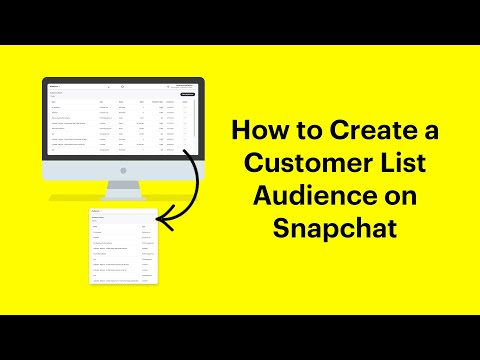Vai jūs rakstāt dokumentu un jums ir jāuzņem ekrānuzņēmums no sava Android viedtālruņa tieši pie datora? Kamēr jums joprojām ir ierīces USB kabelis, jūs joprojām varat uzņemt ekrānuzņēmumu. Izpildiet šos norādījumus, lai uzņemtu sava dokumenta ekrānuzņēmumu.
Soļi

1. solis. Lejupielādējiet un instalējiet Java izstrādes komplektu (JDK) no Oracle vietnes
Pārliecinieties, ka JDK lejupielādes vietā netiek lejupielādētas JRE lejupielādes.

2. solis. Lejupielādējiet un izvelciet (tas ir ZIP fails) izstrādātāja lietotni (SDK), lai dators varētu noteikt jūsu Android ierīci
To var atrast Android izstrādātāju portālā. Ņemiet vērā mapes ceļu, uz kuru programma tiek instalēta, jo tajā būs fails programmai, ar kuru jums būs jāuzņem ekrānuzņēmumi.
Ja nemainījāt mapes ceļu, tā tiks nosūtīta uz "C: / Program Files (x86) Android / android-sdk"

3. solis. Iespējojiet USB atkļūdošanu savā tālrunī

4. solis. Pievienojiet tālruni ar USB vadu
Neaizmirstiet pievienot vadu tālrunim, kā arī otru galu datoram.

5. solis. Datorā instalējiet tālruņa draiverus
Draiveri ir faili, kas norāda datoram, kas ir savienots un kā panākt, lai tas darbotos ar datoru. Ja draiveri ir iepriekš instalēti, varat pāriet uz nākamo darbību.

6. solis. Atveriet programmu Android SDK Manager
Instalējiet vienumu "Android SDK platformas rīki". Šis ir ADB fails, kas datoram būs nepieciešams, lai paņemtu attēlus no tālruņa.

7. solis. Atveriet Android atkļūdošanas monitoru, kas tiek saglabāts kā fails “monitor.bat” SDK mapē, kas atzīmēta iepriekš
Šī ir programma, kas palīdzēs uzņemt ekrāna ekrānuzņēmumus.
- Pārlūkojiet, lai atrastu mapi ar atzīmi "Rīki".
- Atrodiet un divreiz noklikšķiniet uz faila ar nosaukumu "monitors". Šis fails ir pašizpildāms/izpildāms fails.
- Uz laiku ignorējiet kļūdas, kas rodas atkļūdotājam.

8. solis. Kad ierīce “Savienojas”, kreisajā slejā veiciet vienreizēju klikšķi uz savas ierīces nosaukuma

9. solis. Noklikšķiniet uz lodziņa "Ekrāna tveršana"
Ir arī vēl viens ātrāks īsinājumtaustiņš, kas jūs nokļūs mazliet ātrāk. Šai saīsnei var piekļūt, vienlaikus nospiežot Ctrl+S.

10. darbība. Saglabājiet failu
Noklikšķiniet uz pogas Saglabāt un izpildiet norādījumus, kad tiek prasīts faila nosaukums.
Padomi
- Kad esat pievienojis tālruni, jūs arī uzlādēsit tā jaudu. Izbaudiet tālruņa uzlādi, kamēr uzņemat ekrānuzņēmumus.
- Visi ekrānuzņēmumi, ko uzņemat kā attēlus,-p.webp" />